Как узнать IP-адрес любого сервера веб-сайта и что его можно использовать
Аннотации
Сегодня мы поделимся интересным трюком, позволяющим узнать IP-адрес сервера любого веб-сайта с помощью Reverse Ip Lookup. Для этого не нужно устанавливать какое-либо программное обеспечение.
Обратный поиск IP-адресов — это процедура или формула для поиска IP-адреса сервера любого веб-сайта. Фактически, в этом мы изучаем, как найти IP-адрес хостинг-сервера любого сервера. С его помощью мы можем отслеживать IP-адрес каждого веб-сайта, такого как Facebook, Twitter, и множества самых популярных веб-сайтов. Вы можете получить их IP-адрес и другие данные с помощью этого метода поиска IP. Есть много способов отследить IP-адрес любого веб-сайта. И в этом посте я поделюсь некоторыми методами, чтобы найти IP-адрес сайта.
Как узнать IP-адрес сервера любого веб-сайта — Обратный поиск IP
Есть много способов поиска обратного IP-адреса. 4 лучших выхода из этого перечислены ниже.
# 1 Отслеживание IP-адреса веб-сайта с помощью командной строки: —
В этом методе команды ping в основном работают для определения IP-адреса любого веб-сайта. Фактически, команда ping работает по протоколу ICMP, который предназначен для адресации серверов. Затем эта команда используется для определения адреса сервера.
- Нажмите Пуск, введите cmd и нажмите Enter.
- Теперь откроется командная строка.
- Введите ping, а затем имя сайта (например, Ping www.dz-techs.com).
- и нажмите Enter.
- Теперь он покажет вам IP-адрес сайта и все данные о его местонахождении.
# 2 Использование терминала на MAC или Linux: —
Терминал похож на командную строку, но есть в Mac OS и Linux. Здесь мы можем писать команды, как в cmd. И теперь в этом терминале вы будете искать IP-адрес любого сайта с помощью простой команды.
- Откройте терминал, одновременно нажав CTRL + ALT + T.
- Теперь введите ping -c1 Имя сайта (например: — ping -c1 dz-techs.
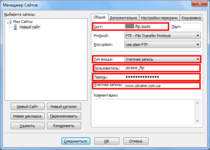 com).
com). - Теперь, как и в описанном выше методе, будет отображаться IP-адрес сервера dz-techs.
# 3 Использование сетевой утилиты в MAC: —
- Откройте сетевую утилиту на вашем MAC.
- Там вы найдете вкладку пинга, нажмите на нее.
- Теперь введите адрес сайта, для которого вы хотите выполнить обратный поиск IP, в текстовом поле.
- Щелкните кнопку ping.
- Эта команда автоматически пингует сайт, и вы получите IP-адрес сервера сайта.
# 4 Используйте WHOIS
Что ж, вы также можете использовать данные WHOIS, чтобы найти IP-адрес любого веб-сайта. Пользователи обычно используют WHOIS, чтобы найти IP-адрес своих желаемых веб-сайтов. Вы можете посетить любой общедоступный веб-сайт, например whois.net или же networksolutions.com Чтобы найти полную информацию о веб-сайте.
Вам просто нужно посетить сайты, которые отображают информацию WHOIS для общественности, а затем выполнить поиск нужного веб-сайта. Вы получите результат, подобный следующему:
Текущий регистратор: REGISTER. COM, INC.
COM, INC.
IP-адрес: 207.241.158.80 (поиск ARIN & RIPE IP).
# 5 Использование онлайн-сайтов для обратного поиска IP: —
Есть много веб-сайтов, которые предоставляют вам IP-адрес сервера любого веб-сайта без использования какого-либо программного обеспечения или каких-либо команд. Вам просто нужно вставить или ввести URL-адрес сайта, IP-адрес которого вы хотите найти. Сайт предоставит вам полную информацию о сайте.
Откройте сайт как www.site24x7.com И вставьте URL-адрес сайта, на котором вы хотите найти адрес сервера.
Щелкните на кнопке Test Now.
При этом сайт покажет вам полную информацию об этом сайте.
Похожие сайты:
iPinfo
Это один из самых универсальных инструментов для определения интернет-провайдера и владельца любого веб-сайта, домена или IP-адреса. Указание IP-адресов полезно для обнаружения нежелательных сообщений электронной почты или источника вирусных атак и портов. Помимо диапазона WHOIS, вы также можете узнать зарегистрированную информацию о диапазонах IP-адресов, которая может быть использована для идентификации как минимум провайдера доступа в Интернет для коммутируемых пользователей с динамическими IP-адресами.
Это один из самых полезных инструментов, если вы хотите узнать IP-адрес любого веб-сайта. Он не предоставляет много функций по сравнению с другими. Он просто перечисляет IP-адрес и страну. Это очень удобный сайт. Вам просто нужно ввести название сайта в поле поиска.
Это простой набор инструментов, который предоставляет вам IP-адрес любого имени хоста. Он дает вам IPv4-адрес в дополнение к IPv6-адресу. Он прост в использовании, пользователям просто нужно выполнить поиск по названию своего веб-сайта и просто щелкнуть «Поиск IP-адреса», чтобы узнать IP-адрес любого веб-сайта.
Данные HCI можно использовать для поиска IP-адреса хоста (преобразование хоста в IP), имени домена (преобразование домена в IP) или для поиска имени хоста на IP-адресе (преобразование IP-адреса). Пользователям просто нужно ввести имя веб-сайта в Hostname, чтобы найти IP-адрес.
Заключение
Фактически, эти методы используются, когда есть необходимость получить любой сайт, который включает в себя некоторые действия, о которых мы хотим знать.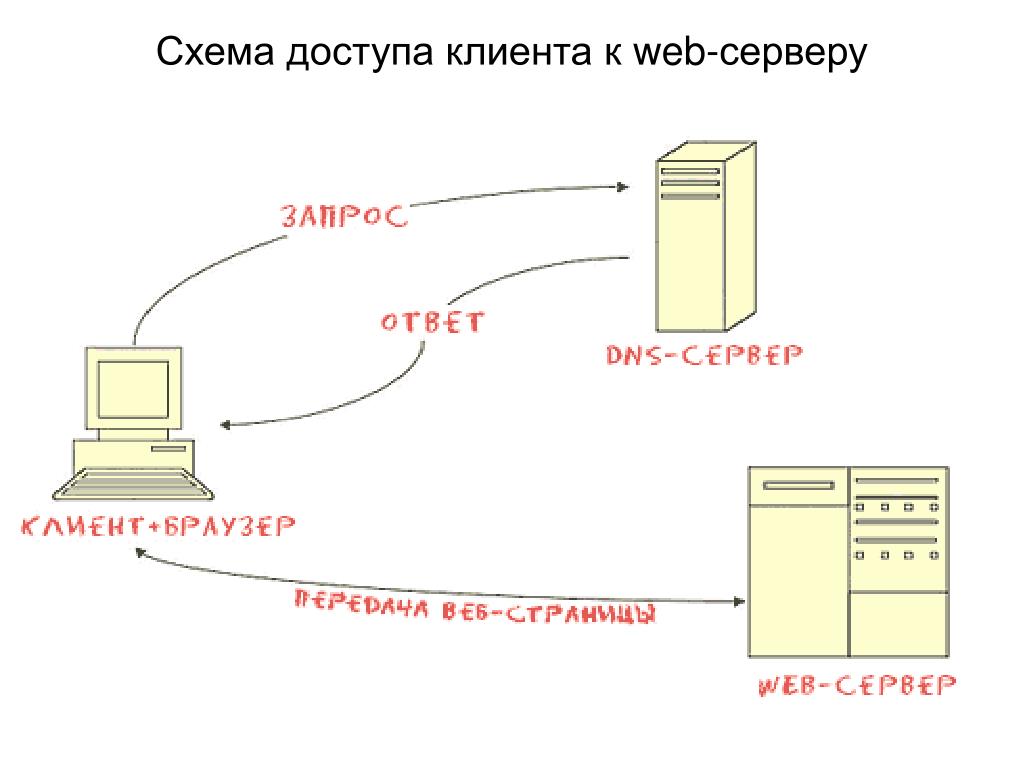 Кроме того, иногда этот метод поиска IP-адреса используется для отслеживания хакеров, а также для обнаружения некоторых фишинговых веб-сайтов, которые могут включать незаконные действия в Интернете. Итак, это просто вопрос поиска IP-адреса любого сервера на любом веб-сайте. Поделитесь этой цепочкой и со своими друзьями!
Кроме того, иногда этот метод поиска IP-адреса используется для отслеживания хакеров, а также для обнаружения некоторых фишинговых веб-сайтов, которые могут включать незаконные действия в Интернете. Итак, это просто вопрос поиска IP-адреса любого сервера на любом веб-сайте. Поделитесь этой цепочкой и со своими друзьями!
Источник
Как узнать айпи сайта онлайн, проверить ping и настройки DNS
Любой веб-мастер может столкнуться с тем, что необходимо проверить айпи-адрес того или иного сайта, причем далеко не всегда — собственного. Существует много способов это сделать, и о наиболее удобных и информативных из них мы поговорим далее.
Наиболее простым и очевидным вариантом является использование командной строки в Windows или Unix-системе. Причем используемые вами команды могут быть разными, и результаты их ввода также отличаются. Кроме того, можно использовать whois-сервис, позволяющий получить онлайн любую информацию о сайте и его владельце. Давайте же рассмотрим эти способы по порядку.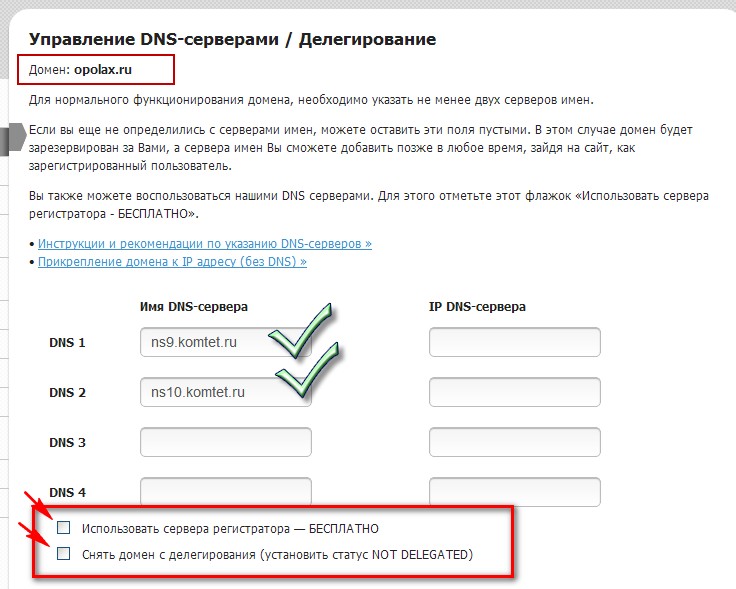
Как узнать айпи сайта через командную строку?
Определить айпи адрес при помощи командной строки можно с использованием трех команд — ping, tracert и nslookup.
Для открытия командной строки в любой Windows-системе нужно:
- Нажать «Пуск».
- Выбрать пункт «Выполнить».
- Набрать в поле ввода cmd.
После этого откроется командная строка. Альтернативным вариантом ее вызова является сочетание клавиш Win+R и ввод cmd.
Для вызова аналогичной по своим функциям консоли в Unix-системе необходимо:
- Нажать «Приложения».
- Выбрать пункт «Стандартные».
- Нажать «Терминал».
После этого открывается строка терминала. Альтернативным способом является нажатие Alt+F2.
В открытой командной строке или консоли нужно ввести одну из перечисленных выше команд в формате: [команда] [адрес сайта], где [команда] — нужная вам команда, а [адрес сайта] — доменное имя нужного сайта.
От того, при помощи какой команды вы решите проверить ping сайта, зависит результат:
- ping
Эта команда инициирует обмен пакетами с выбранным узлом, и с ее помощью можно не только проверить ping, но и определить айпи-адрес, который будет указан в квадратных скобках после доменного имени сайта.
- tracert
При помощи этой команды проверяется целостность пути от вас до выбранного узла. Нужный вам IP-адрес будет указан в последней строке, которая соответствует конечному узлу.
- nslookup
Эта команда используется для отправки различных запросов на указанный сервер, таким образом позволяя выполнить поиск заданного адреса на сервере имен. В результате вы получаете айпи-адрес нужного вам сервера или сайта.
Как проверить DNS сайта и получить его айпи? Используем whois-сервис
Использование whois-сервиса для многих может показаться проще и удобнее. К тому же, этот способ узнать айпи сайта онлайн предоставляет немало прочей полезной информации о веб-ресурсе и его владельце. Как правило, эти данные содержат в себе:
- Информацию о владельце доменного имени
Это поле отображает информацию о том, кто владеет интересующим вас доменным именем — контактные данные, номер телефона, адрес электронной почты и прочее.
- Срок действия доменного имени
Благодаря этому полю вы сможете узнать, когда было зарегистрировано доменное имя и сколько еще оно будет закреплено за данным владельцем.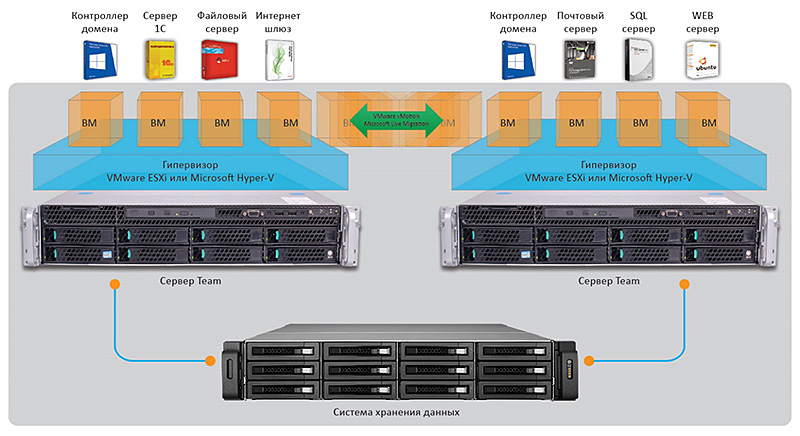
- Информацию о хостинге интересующего сайта
Именно это поле содержит IP-адрес интересующего вас сайта и информацию о компании-хостере, которая обслуживает указанный вами веб-ресурс. Также вы можете проверить DNS сайта, так как эти данные здесь тоже есть.
Использовать такой сервис очень просто: достаточно ввести адрес интересующего вас сайта в строку поиска, и спустя пару минут вы получите всю информацию. Так что если вы не знаете, как проверить настройки DNS, воспользуйтесь сервисом от RigWEB с интуитивно понятным интерфейсом и быстрым отображением необходимых вам данных.
Также наш whois-сервис покажет, свободен ли указанный вами домен, чтобы в случае его незанятости вы смогли сразу же его зарегистрировать на свое имя. А после его регистрации вы легко сможете арендовать у нас хостинг в нужном объеме, чтобы создать свой сайт и пользоваться полным спектром услуг надежного и стабильного хостинг-провайдера.
Если же у вас все еще остались вопросы относительно того, как узнать айпи-адрес сайта или же любые другие, связанные с созданием и ведением веб-проектов на нашем хостинге — задайте их нашей техподдержке. Специалисты RigWEB с радостью окажут вам оперативную консультативную помощь в рамках своей компетенции и подскажут вам выход из сложившейся ситуации.
Специалисты RigWEB с радостью окажут вам оперативную консультативную помощь в рамках своей компетенции и подскажут вам выход из сложившейся ситуации.
В случае, если вам потребуются дешевые выделенные сервера по акции — у нас есть специальные предложения. Переходите по ссылке и выберите нужный вам сервер в соответствии с представленными характеристиками.
Создавайте и развивайте свои сайты с уверенностью в качестве услуг выбранного вами хостера!
Поиск ресурсов сайта — Configuration Manager
- Статья
Применяется к: Configuration Manager (текущая ветвь)
Клиенты Configuration Manager используют процесс под названием расположение службы для обнаружения серверов системы сайта. Клиенты могут связываться с этими серверами, и они предоставляют услуги, которые могут использовать клиенты. Чтобы лучше настроить сайты для успешной поддержки клиентских задач, необходимо понимать, как и когда клиенты используют расположение службы для поиска ресурсов сайта. Эти конфигурации могут потребовать, чтобы сайт взаимодействовал с конфигурациями домена и сети, такими как доменные службы Active Directory и DNS. Они также могут потребовать от вас настройки более сложных альтернатив.
Чтобы лучше настроить сайты для успешной поддержки клиентских задач, необходимо понимать, как и когда клиенты используют расположение службы для поиска ресурсов сайта. Эти конфигурации могут потребовать, чтобы сайт взаимодействовал с конфигурациями домена и сети, такими как доменные службы Active Directory и DNS. Они также могут потребовать от вас настройки более сложных альтернатив.
Некоторые примеры ролей системы сайта, которые предоставляют службы, включают:
- Основной сервер системы сайта для клиентов.
- Точка управления.
- Другие серверы системы сайта, с которыми может взаимодействовать клиент, например точки распространения и точки обновления программного обеспечения.
Основы определения местоположения службы
Когда клиент использует расположение службы для поиска точки управления для связи, он оценивает следующие аспекты:
- Текущее местоположение в сети
- Предпочтительный протокол связи
- Присвоенная площадка
Связь клиента с точкой управления
Клиент связывается с точкой управления (MP) по адресу:
Загрузка информации о других точках управления для сайта.
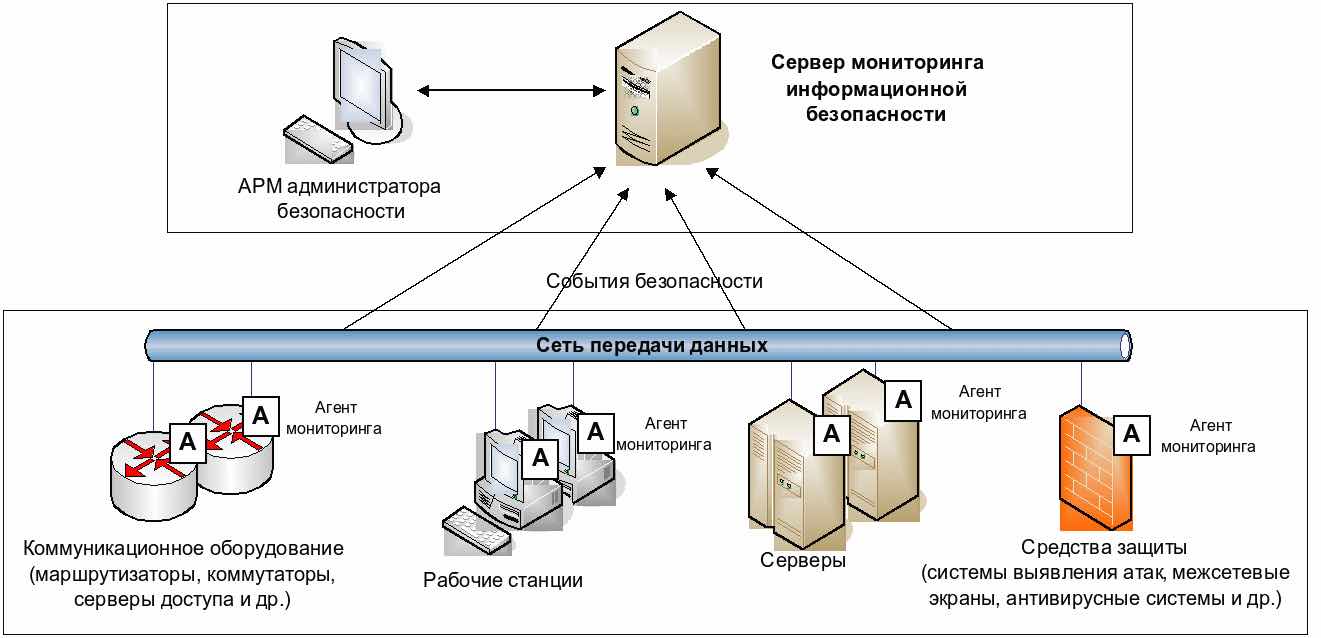 Затем он создает список известных точек управления для будущих циклов размещения службы. Этот список также известен как список MP
Затем он создает список известных точек управления для будущих циклов размещения службы. Этот список также известен как список MP Загрузить сведения о конфигурации, такие как инвентарь и статус.
Загрузите политику, которая задает конфигурации для клиента, информирует его об установке программного обеспечения и других связанных задачах.
Запросите информацию о других ролях системы сайта, предоставляющих службы, которые может использовать клиент. Например, точки распространения для программного обеспечения, которое может установить клиент, или точка обновления программного обеспечения для метаданных об обновлениях программного обеспечения.
Запросы местоположения службы клиента
Клиент Configuration Manager отправляет запрос на расположение службы:
Каждые 25 часов непрерывной работы.
Когда клиент обнаруживает изменение конфигурации сети или местоположения.
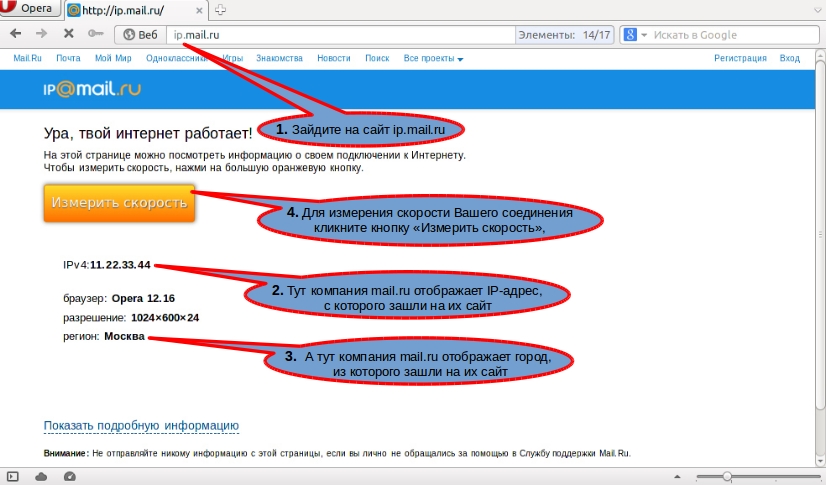
При запуске службы ccmexec.exe
на компьютере. Эта служба Windows является основной клиентской службой.Когда клиенту необходимо найти роль системы сайта, которая предоставляет требуемую службу.
Клиент запрашивает роли системы сайта
Когда клиент пытается найти серверы, на которых размещены роли, он использует расположение службы. Он пытается найти роль, которая поддерживает его протокол связи, HTTP или HTTPS. По умолчанию клиенты используют самый безопасный доступный им метод.
Для использования HTTPS требуется инфраструктура открытых ключей (PKI) и установка сертификатов PKI на клиентах и серверах. Дополнительные сведения см. в статье Требования к сертификату PKI для Configuration Manager.
Для ролей, которые используют IIS и поддерживают связь с клиентом, вы настраиваете их для HTTP или HTTPS. Если вы используете HTTP, также рассмотрите варианты подписи и шифрования.
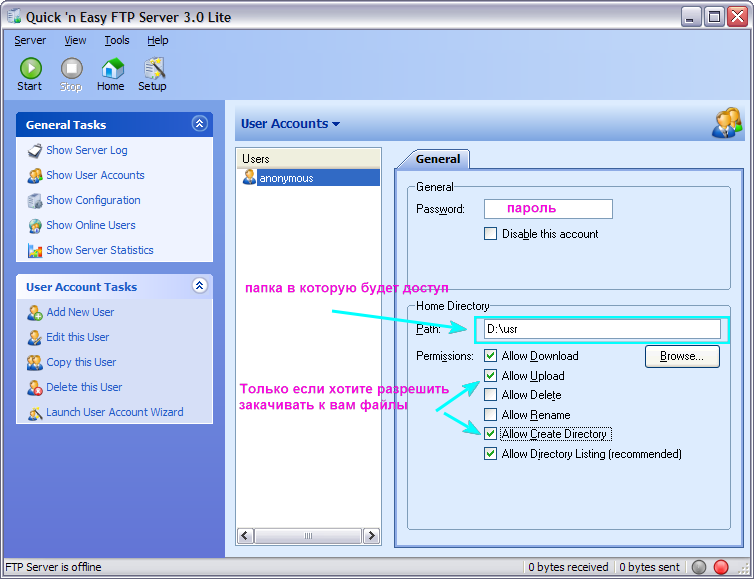
Важно
Начиная с Configuration Manager версии 2103, сайты, которые разрешают взаимодействие с клиентом по протоколу HTTP, устарели. Настройте сайт для HTTPS или Enhanced HTTP. Дополнительные сведения см. в разделе Включение сайта только для HTTPS или расширенного HTTP.
Первичные сайты поддерживают несколько точек управления. Каждый клиент независимо определяет точку управления как точку управления по умолчанию. Когда клиент впервые назначает первичный сайт, он выбирает свою точку управления по умолчанию. Затем эта точка управления по умолчанию становится точкой управления , назначенной клиенту .
Совет
С помощью свойств установки клиента можно задать назначенную точку управления для клиента. Дополнительные сведения см. в разделе Свойства установки клиента.
Клиент выбирает точку управления для связи на основе текущего сетевого расположения клиента и конфигураций группы границ.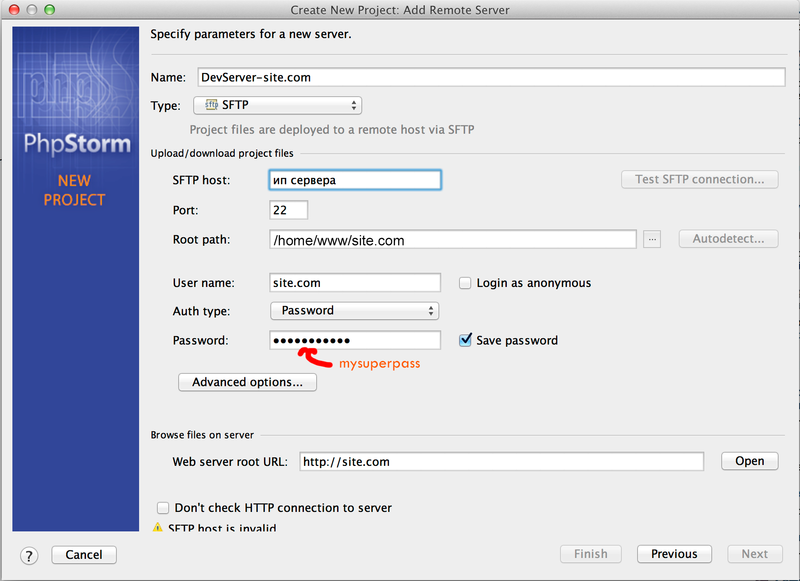
Примечание
Клиент всегда использует назначенную точку управления для регистрации сообщений и определенных сообщений политики. Это происходит, даже когда другие сообщения отправляются на прокси-сервер или локальную точку управления.
Вы можете использовать предпочтительные точки управления. Предпочтительные точки управления — это точки управления из назначенного клиенту сайта, связанные с группой границ, которую клиент использует для поиска серверов системы сайта. Связь предпочтительной точки управления с группой границ аналогична тому, как точки распространения или точки миграции состояния связаны с группой границ. Если включить предпочтительные точки управления для иерархии, когда клиент использует точку управления со своего назначенного сайта, он пытается использовать предпочтительную точку управления перед использованием других точек управления со своего назначенного сайта.
Совет
Сходство точек управления можно настроить с помощью конфигурации ключа реестра на клиенте. Привязка точек управления переопределяет поведение по умолчанию для назначенных точек управления и позволяет клиенту использовать одну или несколько определенных точек управления. Дополнительные сведения см. в этом сообщении в блоге от инженера Microsoft Premier.
Каждый раз, когда клиенту необходимо связаться с точкой управления, он сначала проверяет список MP. Клиент создает первоначальный список MP при установке. Затем клиент периодически обновляет список сведениями о каждой точке управления в иерархии.
Если клиент не может найти допустимую точку управления в своем списке MP, он ищет источники расположения службы. Он использует следующие источники по порядку, пока не найдет точку управления, которую может использовать:
- Точка управления
- Доменные службы Active Directory (AD DS)
- DNS
После того, как клиент успешно находит точку управления и связывается с ней, он загружает текущий список доступных точек управления. Затем он обновляет свой собственный локальный список MP.
Затем он обновляет свой собственный локальный список MP.
Этот процесс одинаков для всех клиентов. Например, когда клиент Configuration Manager, находящийся в Интернете, подключается к точке управления в Интернете, точка управления отправляет этому клиенту список доступных точек управления в Интернете. Клиент, не подключенный к Интернету, получает только список внутренних точек управления.
Список MP
Список MP является предпочтительным источником местоположения службы для клиента. Это приоритетный список точек управления, которые ранее определил клиент. Клиент сортирует свой список MP на основе своего текущего местоположения в сети. Он хранит список локально в WMI.
Создание начального списка MP
Во время установки клиента клиент использует следующие правила для создания своего начального списка MP:
Включить точки управления, указанные во время установки клиента. Например, при использовании свойства
SMSMPили параметра/mp.
Запрос AD DS для опубликованных точек управления. Клиент идентифицирует точки управления из доменных служб Active Directory, которые находятся на назначенном ему сайте и той же версии продукта.
Если он не получает никаких точек управления из первых двух правил, клиент проверяет DNS на наличие опубликованных точек управления.
Категории списка MP
Клиенты организуют свой список точек управления, используя следующие категории:
Прокси-сервер : Точка управления на вторичном сайте.
Локальный : любая точка управления, связанная с текущим сетевым расположением клиента в соответствии с границами сайта.
Если клиент принадлежит более чем к одной группе границ, он определяет список локальных точек управления из объединения всех границ, включающих текущее сетевое расположение клиента.
Локальные точки управления обычно представляют собой подмножество точек управления, назначенных клиенту.
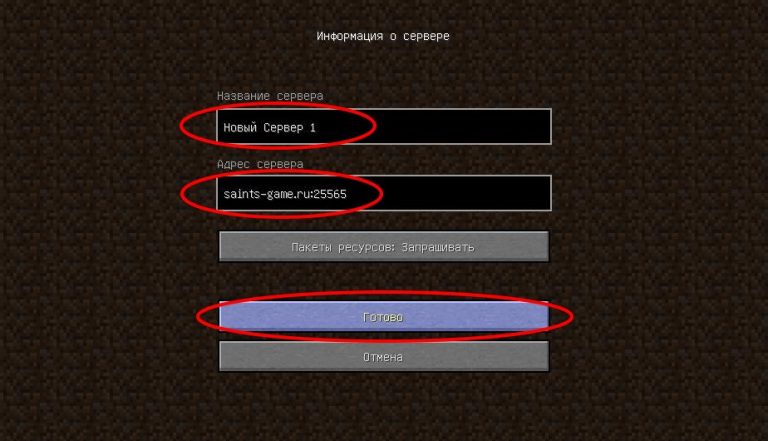 Если только клиент не находится в сетевом расположении, связанном с другим сайтом с точками управления, обслуживающими его группы границ.
Если только клиент не находится в сетевом расположении, связанном с другим сайтом с точками управления, обслуживающими его группы границ.
Назначено : Любая точка управления, которая находится на сайте, назначенном клиенту.
Вы можете использовать предпочтительные точки управления. Точки управления на сайте, которые не связаны с группой границ или не входят в группу границ, связанную с текущим сетевым расположением клиента, не считаются предпочтительными. Клиент использует эти точки управления, когда не может найти доступную предпочитаемую точку управления.
Выберите точку управления для использования
Для типичной связи клиент пытается использовать точку управления в следующем порядке, в зависимости от расположения клиента в сети:
- Прокси-сервер
- Местный
- Присвоено
Клиент всегда использует назначенную точку управления для регистрации сообщений и определенных сообщений политики.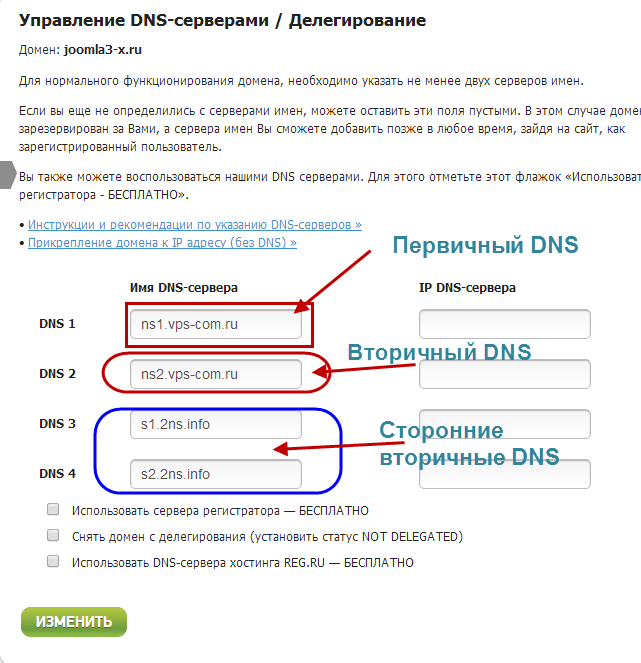 Такое поведение происходит даже при отправке другого сообщения на прокси-сервер или локальную точку управления.
Такое поведение происходит даже при отправке другого сообщения на прокси-сервер или локальную точку управления.
Внутри каждой категории клиент пытается использовать точку управления на основе предпочтений в следующем порядке:
- Если клиент настроен для связи по протоколу HTTPS:
- Поддержка HTTPS в доверенном или локальном лесу
- HTTPS-совместимый не в доверенном или локальном лесу
- HTTP-совместимый в доверенном или локальном лесу
- HTTP-совместимый не в доверенном или локальном лесу
Из набора точек управления, отсортированных по предпочтениям, клиент пытается использовать первую точку управления в списке. В противном случае этот отсортированный список точек управления рандомизирован и не может быть упорядочен. Порядок списка может меняться каждый раз, когда клиент обновляет свой список MP.
Если клиент не может связаться с первой точкой управления, он пытается подключиться к каждой последующей точке управления из своего списка. Он пробует каждую предпочтительную точку управления в категории, прежде чем пробовать непривилегированные точки управления. Если клиент не может успешно связаться с какой-либо точкой управления в категории, он пытается связаться с предпочтительной точкой управления из следующей категории, пока не найдет точку управления для использования.
Он пробует каждую предпочтительную точку управления в категории, прежде чем пробовать непривилегированные точки управления. Если клиент не может успешно связаться с какой-либо точкой управления в категории, он пытается связаться с предпочтительной точкой управления из следующей категории, пока не найдет точку управления для использования.
После того, как клиент установил связь с точкой управления, он продолжает использовать эту точку управления до тех пор, пока:
Затем клиент случайным образом выбирает новую точку управления для использования.
Active Directory
Клиенты, присоединенные к домену, могут использовать AD DS для обнаружения службы. Это поведение требует, чтобы сайты публиковали данные в Active Directory.
Клиент может использовать AD DS для обнаружения службы, если выполняются все следующие условия:
Вы расширили схему Active Directory.
Вы настроили публикацию леса Active Directory и настроили публикацию сайта Configuration Manager.
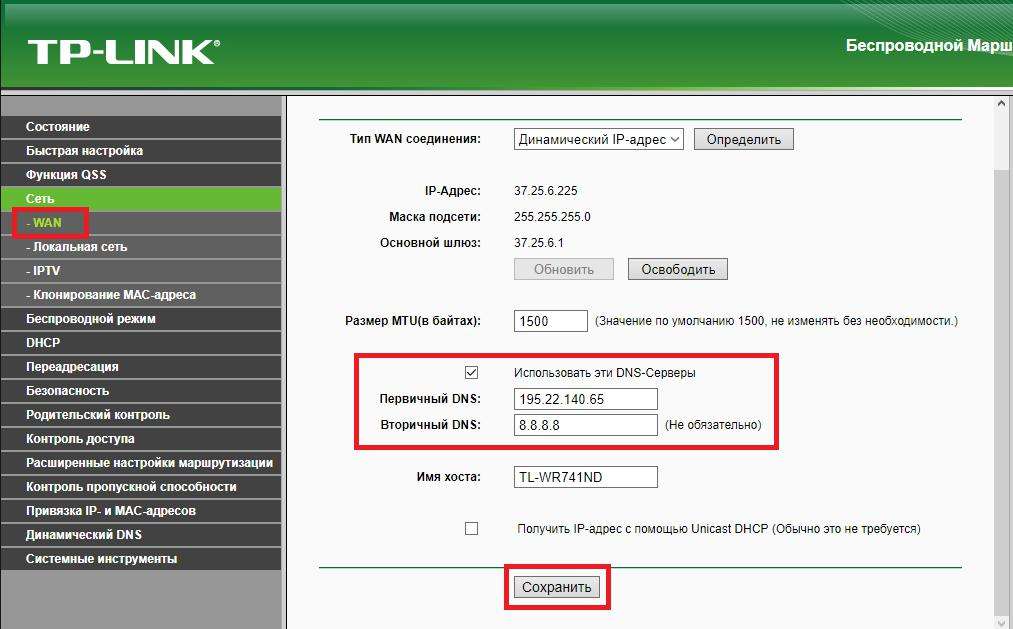
Клиентский компьютер является членом домена Active Directory и может получить доступ к серверу глобального каталога.
Если клиент не может найти точку управления, которую можно использовать для обнаружения службы из доменных служб Active Directory, он пытается использовать DNS.
DNS
Клиенты в интрасети могут использовать DNS для определения местоположения службы. Для этого поведения требуется, чтобы по крайней мере один сайт в иерархии публиковал информацию о точках управления в DNS.
Рассмотрите возможность использования DNS для определения местоположения службы, если выполняется любое из следующих условий:
Вы не расширили схему AD DS для поддержки Configuration Manager.
Клиенты в интрасети находятся в лесу, в котором вы не включили публикацию Configuration Manager.
У вас есть клиенты на компьютерах рабочей группы, и вы не настроили эти клиенты для управления клиентами только через Интернет.
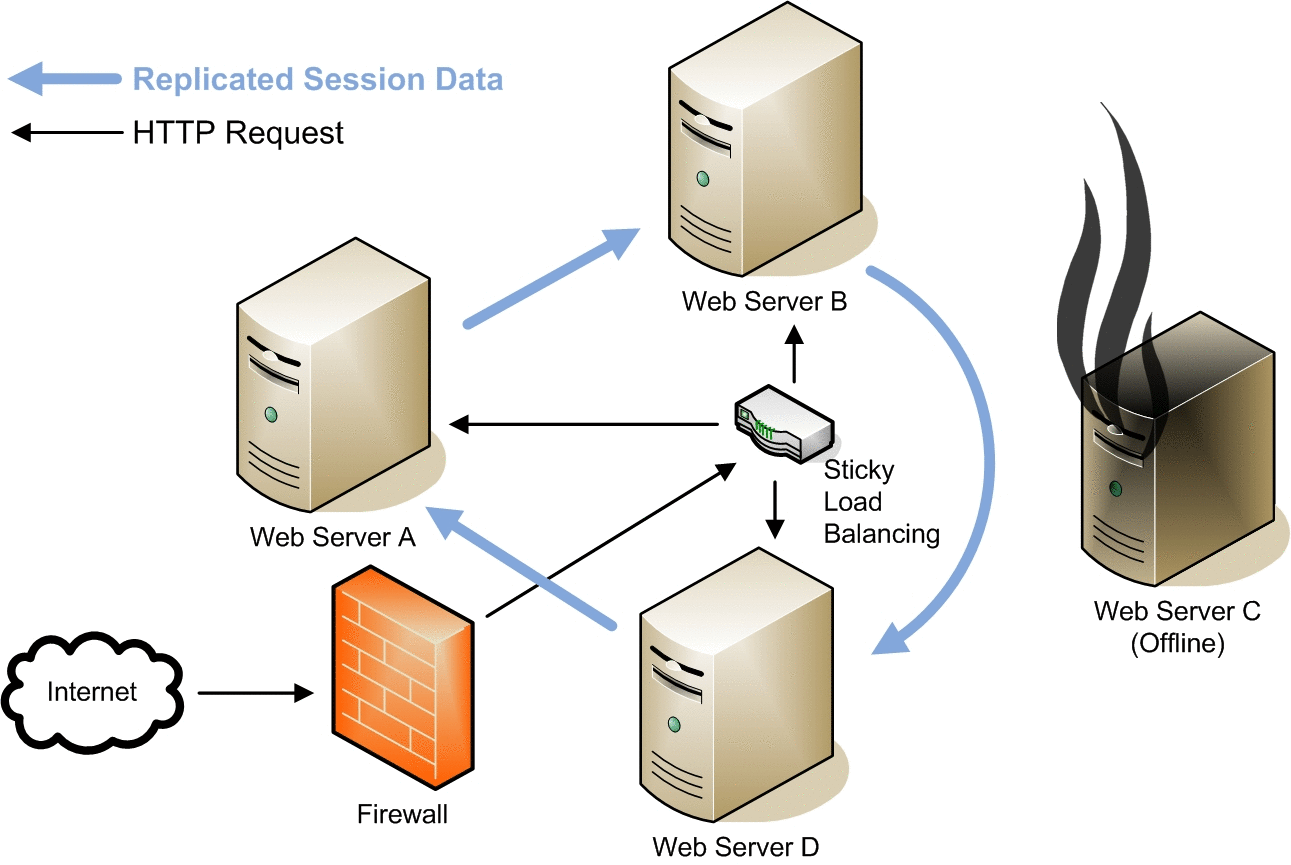 Клиент рабочей группы, настроенный для работы в Интернете, взаимодействует только с точками управления, подключенными к Интернету, и не будет использовать DNS для определения местоположения службы.
Клиент рабочей группы, настроенный для работы в Интернете, взаимодействует только с точками управления, подключенными к Интернету, и не будет использовать DNS для определения местоположения службы.Можно настроить клиентов для поиска точек управления из DNS.
Когда сайт публикует записи расположения служб для точек управления в DNS:
Публикация применима только к точкам управления, которые принимают клиентские подключения из интрасети.
Публикация добавляет запись ресурса расположения службы (SRV RR) в зону DNS сервера точки управления. Этому серверу нужна соответствующая запись хоста в DNS.
По умолчанию клиенты, присоединенные к домену, ищут в DNS записи точек управления из локального домена клиента. Вы можете настроить свойство установки клиента, чтобы указать другой суффикс домена.
Дополнительные сведения см. в разделе Как настроить клиентские компьютеры для поиска точек управления с помощью публикации DNS.
Публикация точек управления в DNS
Для публикации точек управления в DNS должны выполняться следующие два условия:
Ваши DNS-серверы поддерживают записи ресурсов расположения служб, используя версию BIND не ниже 8.1.2.
Указанные полные доменные имена интрасети для точек управления в Configuration Manager содержат записи узла (записи A) в DNS.
Важно
Публикация DNS Configuration Manager не поддерживает несвязанное пространство имен. Если у вас несвязанное пространство имен, вы можете вручную опубликовать точки управления в DNS. Вы также можете использовать один из других методов определения местоположения службы.
Сценарии конфигурации DNS
DNS-сервер поддерживает автоматические обновления
Можно настроить Configuration Manager для автоматической публикации точек управления в интрасети в DNS или вручную опубликовать эти записи в DNS. Когда Configuration Manager публикует точки управления в DNS, он добавляет их полное доменное имя и номер порта в интрасети в запись расположения службы (SRV). Вы настраиваете публикацию DNS в свойствах компонента точки управления сайта . Дополнительные сведения см. в разделе Компоненты сайта — точка управления.
Вы настраиваете публикацию DNS в свойствах компонента точки управления сайта . Дополнительные сведения см. в разделе Компоненты сайта — точка управления.
Зона DNS настроена на «Только безопасная» для динамических обновлений
С разрешениями по умолчанию только первая точка управления может успешно публиковаться в DNS.
Если только одна точка управления может успешно опубликовать и изменить свою запись DNS, клиенты могут получить полный список MP с этой точки управления. Пока эта опубликованная точка управления работоспособна, клиенты могут найти предпочитаемую точку управления.
DNS-сервер не поддерживает автоматические обновления, но поддерживает записи местоположения службы
В этом сценарии вручную опубликуйте точки управления в DNS. Вручную настройте запись ресурса расположения службы (SRV RR). Configuration Manager поддерживает RFC 2782 для записей о расположении службы. Эти записи имеют следующий формат: _Service.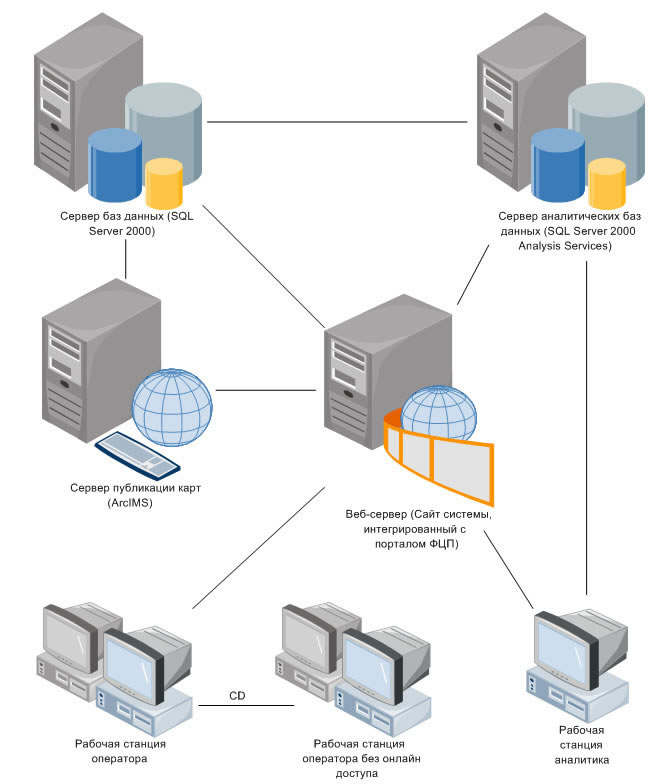 _Protocol.Name TTL Class SRV Priority Weight Port Target
_Protocol.Name TTL Class SRV Priority Weight Port Target
Чтобы опубликовать точку управления в Configuration Manager, укажите следующие значения:
- _Service :
_mssms_mp_. Например,_mssms_mp_xyz - ._Протокол :
._TCP - .Name : укажите DNS-суффикс точки управления, например
contoso.com - TTL : Используйте
14400в течение четырех часов. - Класс : Укажите
INдля RFC 1035. - Приоритет : Configuration Manager не использует это поле.
- Вес : Configuration Manager не использует это поле.
- Порт : укажите номер порта, который использует точка управления. Например,
443по умолчанию для HTTPS. - Цель : укажите полное доменное имя интрасети сервера системы сайта с ролью точки управления.
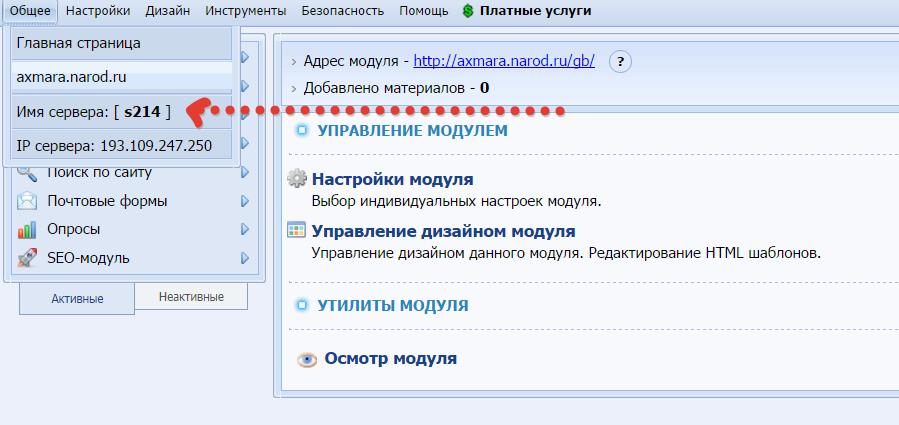
Настройка Windows Server DNS
Если вы используете Windows Server DNS, используйте следующие процедуры, чтобы ввести эту запись DNS для точек управления интрасети.
Настройка автоматической публикации для сайта
В консоли Configuration Manager перейдите в рабочую область Администрирование , разверните Конфигурация сайта и выберите узел Сайты .
Выберите сайт для настройки публикации. На ленте выберите Настройка компонентов сайта и выберите Точка управления .
Выберите точки управления, которые вы хотите опубликовать. Этот выбор применяется к публикации для AD DS и DNS.
Включите параметр Публиковать выбранные точки управления интрасети в DNS .
Вручную опубликовать точки управления в DNS на Windows Server
В консоли управления DNS выберите зону DNS для компьютера с точкой управления.
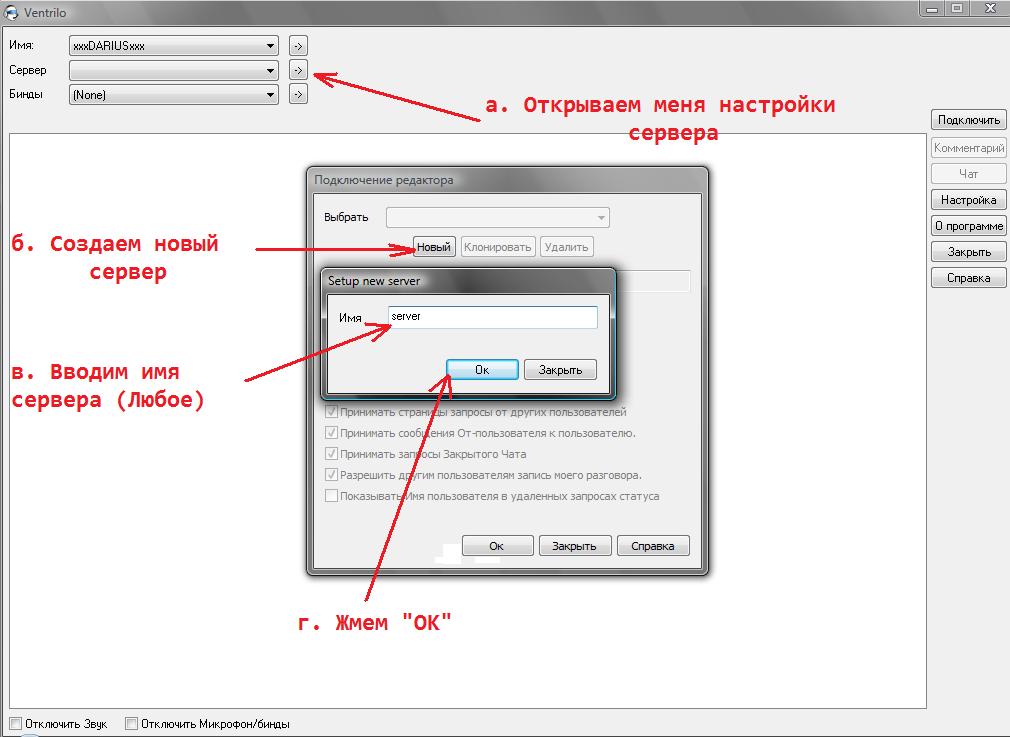
Убедитесь в наличии записи узла ( A или AAAA ) для полного доменного имени системы сайта в интрасети. Если эта запись не существует, создайте ее.
Выберите Новые другие записи , выберите Расположение службы (SRV) , а затем выберите Создать запись .
Укажите следующую информацию и выберите Готово :
- Домен . При необходимости введите DNS-суффикс точки управления, например
contoso.com. - Служба :
_mssms_mp_<код сайта>. Например,_mssms_mp_xyz - Протокол :
._TCP - Приоритет : Configuration Manager не использует это поле.
- Вес : Configuration Manager не использует это поле.
- Порт : укажите номер порта, который использует точка управления.
 Например,
Например, 443по умолчанию для HTTPS. - Хост, предлагающий эту услугу : Укажите полное доменное имя интрасети сервера системы сайта с ролью точки управления.
- Домен . При необходимости введите DNS-суффикс точки управления, например
Повторите эти шаги для каждой точки управления в интрасети, которую вы хотите опубликовать в DNS.
3 простых способа получить IP-адрес сервера веб-сайта
Получить IP-адрес веб-сайта можно за несколько простых шагов. Все веб-сайты имеют один или несколько связанных с ними IP-адресов, которые используются для связи с сетевыми устройствами.
Система доменных имен (DNS) была создана, поскольку сложно запомнить строку случайных целых чисел. В результате DNS — это система, которая преобразует доменные имена в числовые IP-адреса. Компьютеры общаются друг с другом, используя эти числовые IP-адреса.
Компьютеры общаются друг с другом, используя эти числовые IP-адреса.
Содержание
ПереключательЧто такое IP-адрес?
Гаджет в Интернете или локальной сети идентифицируется по его IP-адресу, который является уникальным адресом. Интернет-протокол (IP) — это набор правил, регулирующих формат данных, передаваемых через Интернет или локальную сеть.
IP-адреса, по сути, являются идентификаторами, которые позволяют обмениваться данными между машинами в сети: они включают информацию о местоположении, чтобы сделать устройства доступными для связи. Интернет требует метода различения различных компьютеров, маршрутизаторов и веб-страниц. IP-адреса являются важным аспектом работы Интернета и предоставляют средства для этого.
Строка цифр, разделенных точками, составляет IP-адрес. IP-адреса состоят из четырех цифр; например, 192.158.1.38 — пример адреса. Номера набора могут варьироваться от 0 до 255. В результате весь диапазон IP-адресации составляет от 0.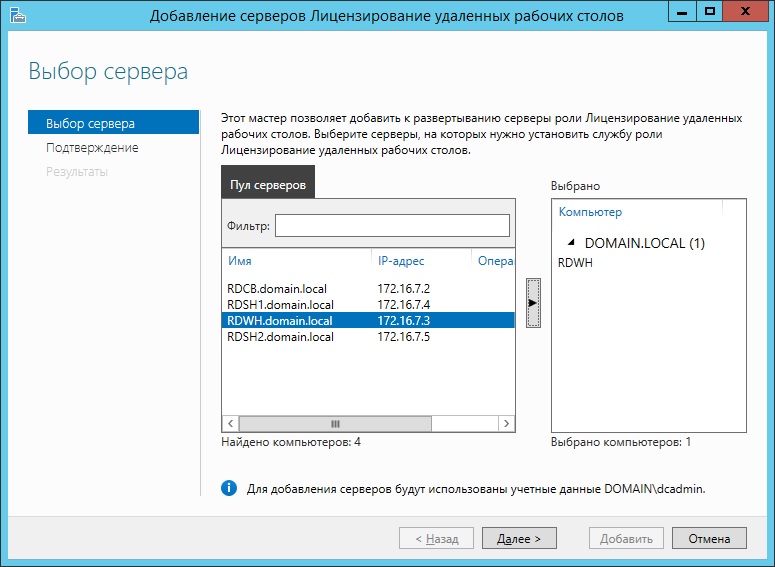 0.0.0 до 255.255.255.255.
0.0.0 до 255.255.255.255.
Типы IP-адресов
Существуют различные виды IP-адресов, а также отдельные категории IP-адресов.
IP-адреса потребителей
Каждый человек или компания с тарифным планом интернет-услуг будет иметь два типа IP-адресов: частные IP-адреса и общедоступные IP-адреса. Фразы общедоступный и частный относятся к расположению сети; частный IP-адрес используется внутри сети, а общедоступный IP-адрес используется вне ее.
Частные IP-адреса
Частный IP-адрес назначается каждому устройству, подключенному к вашей сети. Включены компьютеры, смартфоны и планшеты, а также любые устройства с поддержкой Bluetooth, такие как динамики, принтеры и смарт-телевизоры. Количество частных IP-адресов у вас дома, вероятно, будет увеличиваться по мере роста Интернета вещей. Ваш маршрутизатор должен иметь возможность обнаруживать каждый из этих элементов по отдельности, и многие из них должны уметь распознавать друг друга. В результате ваш маршрутизатор генерирует частные IP-адреса для каждого устройства, которые служат уникальными идентификаторами в сети.
В результате ваш маршрутизатор генерирует частные IP-адреса для каждого устройства, которые служат уникальными идентификаторами в сети.
Общедоступные IP-адреса
Основной адрес, связанный со всей вашей сетью, является общедоступным IP-адресом. Хотя каждое подключенное устройство имеет свой собственный IP-адрес, все они являются частью основного IP-адреса вашей сети. Ваш интернет-провайдер предоставляет вашему маршрутизатору ваш общедоступный IP-адрес, как описано выше. Интернет-провайдеры обычно имеют большой диапазон IP-адресов, с которых можно назначать адреса своим клиентам. Ваш общедоступный IP-адрес — это адрес, который будет использоваться всеми устройствами за пределами вашей интернет-сети для идентификации вашей сети.
Динамические IP-адреса
IP-адреса, которые регулярно изменяются динамически. Интернет-провайдеры покупают большой пул IP-адресов и автоматически назначают их своим клиентам. Они регулярно переназначают их, а старые IP-номера возвращаются в пул для использования другими клиентами. Смысл этой стратегии в том, чтобы сэкономить деньги для интернет-провайдера. Им не нужно выполнять специальные процедуры для восстановления IP-адреса пользователя, например, если клиенты переезжают, потому что рутинная передача IP-адресов автоматизирована. Существуют также преимущества безопасности, поскольку меняющийся IP-адрес затрудняет доступ хакеров к вашему сетевому интерфейсу.
Смысл этой стратегии в том, чтобы сэкономить деньги для интернет-провайдера. Им не нужно выполнять специальные процедуры для восстановления IP-адреса пользователя, например, если клиенты переезжают, потому что рутинная передача IP-адресов автоматизирована. Существуют также преимущества безопасности, поскольку меняющийся IP-адрес затрудняет доступ хакеров к вашему сетевому интерфейсу.
Статические IP-адреса
Статические IP-адреса, в отличие от динамических IP-адресов, не изменяются. Как только IP-адрес назначается сетью, он не меняется. Статический IP-адрес не требуется для большинства частных лиц и предприятий, но он необходим для компаний, которые намерены разместить свои собственные серверы. Это связано с тем, что статический IP-адрес гарантирует, что веб-сайты и адреса электронной почты, связанные с ним, имеют стабильный IP-адрес, что важно, если вы хотите, чтобы другие компьютеры могли регулярно находить их в Интернете.
Общие IP-адреса
Веб-сайты, которые используют планы общего хостинга от провайдеров веб-хостинга, обычно являются лишь одним из нескольких, которые используют один и тот же сервер. Индивидуальные веб-сайты или веб-сайты малого бизнеса, где уровни трафика можно контролировать, а сами сайты ограничены с точки зрения количества страниц и т. д., как правило, именно такие. IP-адреса веб-сайтов, размещенных таким образом, будут общими.
Индивидуальные веб-сайты или веб-сайты малого бизнеса, где уровни трафика можно контролировать, а сами сайты ограничены с точки зрения количества страниц и т. д., как правило, именно такие. IP-адреса веб-сайтов, размещенных таким образом, будут общими.
Выделенные IP-адреса
Выделенный IP-адрес доступен с некоторыми услугами (или адресами) веб-хостинга. Это позволяет вам разместить собственный сервер протокола передачи файлов (FTP) и упростить получение сертификата SSL. Это позволяет анонимно обмениваться данными по FTP и значительно упрощает обмен данными и их перемещение с различными людьми в организации. Выделенный IP-адрес дополнительно позволяет вам просматривать ваш веб-сайт, не требуя доменного имени, что важно, если вы хотите создать и протестировать свой веб-сайт перед его регистрацией.
Получение IP-адреса веб-сайта
Поиск IP-адреса веб-сайта может быть затруднен для человека с меньшими техническими навыками.
Существует три метода определения IP-адреса веб-сайта:
- Проверьте свою электронную почту на наличие приветственного сообщения: IP-адрес сервера обычно указывается в приветственном письме компании.

- Используйте команду Ping: Вы можете использовать интерфейс командной строки, чтобы проверить связь с веб-сервером и найти его.
- Глобальная проверка DNS: Используйте средство глобальной проверки DNS для поиска IP-адресов в Интернете.
Проверьте свою электронную почту на наличие приветственного сообщения
В приветственном письме, отправленном вашей хостинговой компанией, упоминается IP-адрес вашего домена или сервера. Если вы по-прежнему не можете найти его, просто обратитесь в службу поддержки вашей компании. С Cyberpanel вы можете просто проверить IP-адрес в верхнем левом углу панели управления.
Использование команды Ping
Чтобы найти IP-адрес веб-сайта, вы можете использовать командную строку.
Нажмите Windows + R, чтобы открыть окно «Выполнить» (в Windows)
Найдите cmd , чтобы открыть командную строку
В командной строке введите следующую команду:
ping < доменное имя IP-адрес доменаИспользовать глобальную проверку DNS
Вы можете использовать глобальную проверку DNS для IP-адреса веб-сайта.

